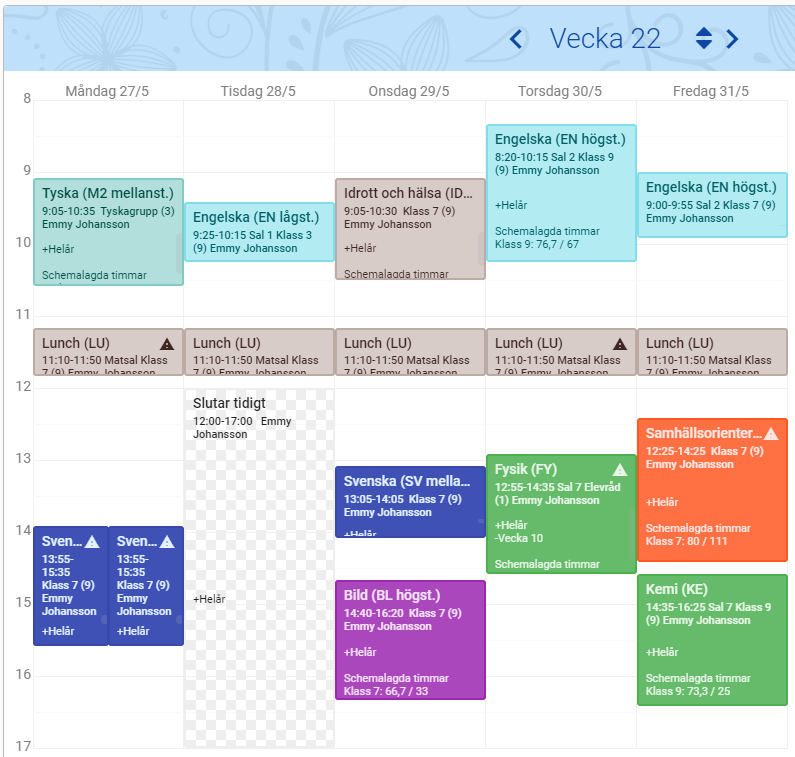

infoAI-schemaläggning
- För att använda AI-schemaläggning behöver lektionerna först skapas, se skapa ny lektion.
- Aktivera schemaläggningsläge.
- Klicka på Ändra i menyn och välj AI-schemaläggning...
- Gör önskade inställningar för schemats förutsättningar. Detta för att få bästa möjliga resultat av AI-schemaläggningen och säkerställa att schemat blir anpassat efter skolans unika behov och resurser. Se Begreppsbeskrivning nedan för förklaring av information och möjliga inställningar.
- Markera de lektioner du önskar schemalägga med AI. Det kan göras på några olika sätt:
- Markera lektioner i listan till vänster.
- Markera lektioner i schemat.
- Klicka på "Markera alla" i fönstret för AI-schemaläggning.
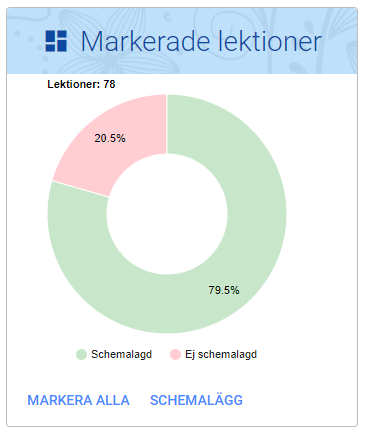
- Klicka på Schemalägg. Nu kommer alla lektioner placeras ut med hjälp av AI.
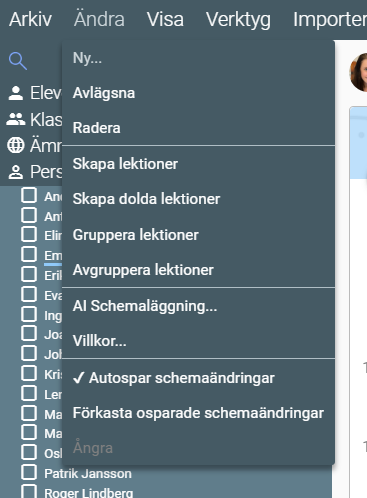
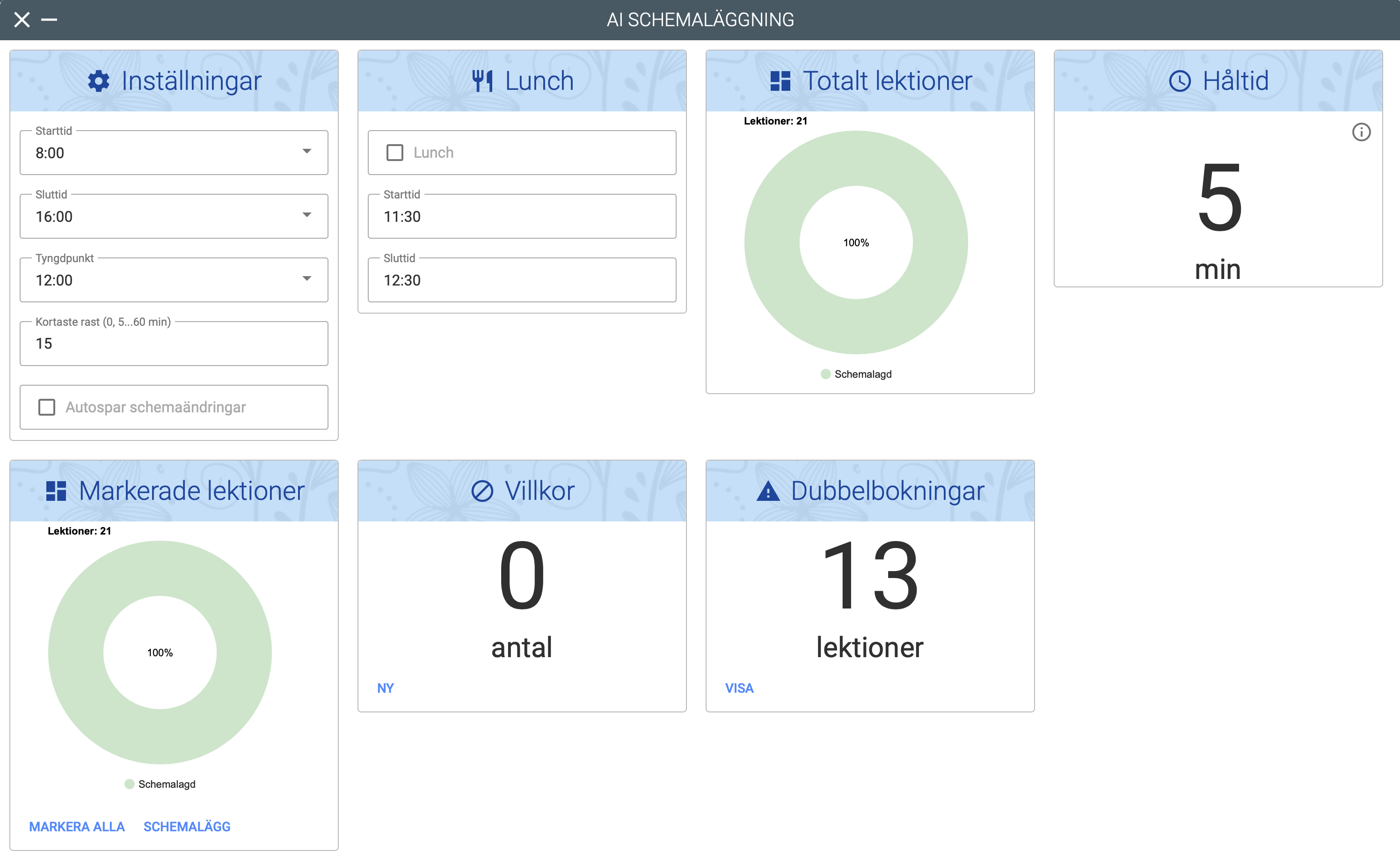
Starttid: välj den tidigaste starttid som AI ska placera en lektion på.
Sluttid: välj när dagens senaste lektion ska sluta.
Tyngdpunkt: välj vilken tid som AI-schemaläggningen ska sträva efter att centrera lektionerna kring.
Kortast rast: välj minsta mellanrum mellan lektioner.
Autospar schemaändringar: Autospar stängs automatiskt av när man arbetar med AI-schemaläggningen, så kom ihåg att återaktivera denna när du vill spara schemat. Det kan göras genom att markera den här rutan eller genom att klicka på Ändra i menyraden och välja Autospar schemaändringar.
Lunch
Den här rutan möjliggör att det automatiskt ska skapas ett hål i schemat för lunch under en specifik tid på dagen.
Lunch: markera rutan för att aktivera funktionen.
Starttid: välj vilken tid som hålutrymmet för lunch ska börja.
Sluttid: välj vilken tid som hålutrymmet för lunch ska ta slut.
Notera att det är även möjligt att schemalägga lunch som en lektion eller som ett villkor. För att se lunchbeläggning krävs det att lunchen är schemalagd som en lektion med aktuella schemagrupper.
Totalt lektioner
Högst upp står totalt antal lektioner, cirkeldiagrammet visar en översikt över andelen schemalagda lektioner respektive ej schemalagda lektioner. Håll muspekaren över ett fält i cirkeldiagrammet för att se antal.
Håltid
Medelvärde för hur mycket tid som finns mellan lektioner / elev /vecka. Beräknat på perioden Helår.
Markerade lektioner
Visar antal lektioner som är markerade, cirkeldiagrammet visar hur många av de markerade lektionerna som är schemalagda respektive ej schemalagda. Håll muspekaren över ett fält i cirkeldiagrammet för att se antal.
Markera alla: klicka på Markera alla för att markera samtliga lektioner.
Schemalägg: klicka på schemalägg för att låta AI placera lektionerna i schemat.
Villkor
Visar antal villkor. Läs mer om villkor under "Möjliga inställningar" längre ner på hjälpsidan.
Ny: klicka på Ny för att skapa ett nytt villkor.
Dubbelbokningar
Visar antal dubbelbokningar som finns totalt.
Visa: klicka på Visa för att se dubbelbokningarna.
Ställ in "Kortast rast" för att automatiskt skapa ett minsta mellanrum mellan lektioner. Tiden anges i minuter. Grundinställningen hämtas från Arkiv -> Inställningar. Värdet används bara för AI-schemaläggning och sparas inte tillbaka till Arkiv -> Inställningar.
På lektionens Info-sida kan du ställa in tid för rast före/efter respektive lektion.
På ämnets Info-sida kan du ställa in tid för rast före/efter respektive ämne.
Skapa schemavillkor för att få "krockar" i schemat trots att det inte är andra lektioner. Det kan användas t.ex. för om en lärare är ledig en viss dag, så skapas ett schemavillkor för "ledig". Om man trots det skulle schemalägga en lektion kopplad till den läraren på den lediga dagen så uppstår en krock som varnar för att det sker.
I schemat visas villkor som grå-vit-rutiga fält.